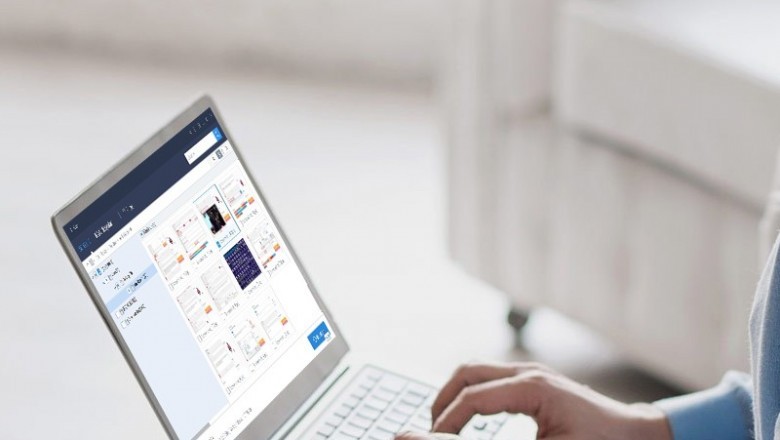Silinen Dosyaları Kurtarma
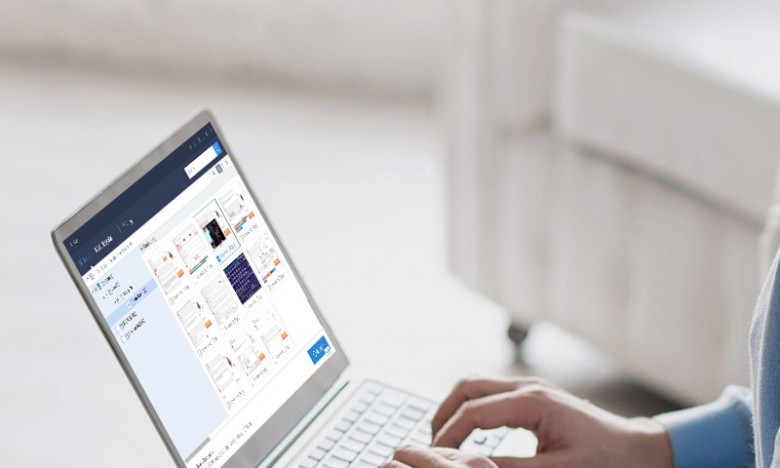
Öncelikle silinen dosyalarla ilgili ufak teknik bir bilgi ile başyalayım. Bir dosya silindiğinde, hemen silinmez; bunun yerine, kapladığı alan yeni verilerle üzerine yazılabilecek şekilde işaretlenir. Hızlı hareket ederseniz, kaybolan dosyaları Windows ve MacOS’ta kullanılabien EaseUS Data Recovery Wizard gibi uzman bir yazılımla geri yüklemek mümkündür.
Geri yüklemek istediğiniz dosyalar, yükleme işlemi sırasında üzerine yazılabileceğinden, veri kaybına uğramadan önce sisteminizde veri kurtarma yazılımının yüklü olması önemlidir. EaseUS Data Recovery Wizard, işlemi olabildiğince kolaylaştıracaktır.
Yazılım şu anda % 50 indirimli bir fiyata sunuluyor. EaseUS Data Recovery Wizard Pro‘u hemen alabilirsiniz.EaseUS Data Recovery Wizard adında ücretsiz sürümü de mevcuttur. Dosya kurtarma yazılımı bir yatırımdır ve acil bir durumda her kuruşa değer olabilir.
Kullanıcı deneyimi
EaseUS Data Recovery Wizard ile ilgili ilk dikkatinizi çeken şey, arayüzünün sadece açıklayıcı kontrollerden oluşan küçük bir koleksiyonla birlikte çok net ve derli toplu olmasıdır. Gizli menüler sistemine gizlenmiş birçok fazla seçenek bulamazsınız; gerçekte gördüğünüz şey ne ise odur.
İlk önce, taramak için bir yer seçmeniz istenecektir. Bu, tüm bir sürücü, masaüstünüz, Geri Dönüşüm Kutusu veya belirli bir klasör (belgeler veya fotoğraflar gibi) olabilir.
Bu işlem bittiğinde, sadece ‘Tara’ düğmesine basın; yazılım silinen dosyaları kontrol edecektir. Bunlar, yere göre düzenlenmiş listelerde sunulacak, eksik dosyanın nerede saklandığından emin değilseniz kullanışlı bir arama aracı onu bulmanıza yardımcı olacaktır.
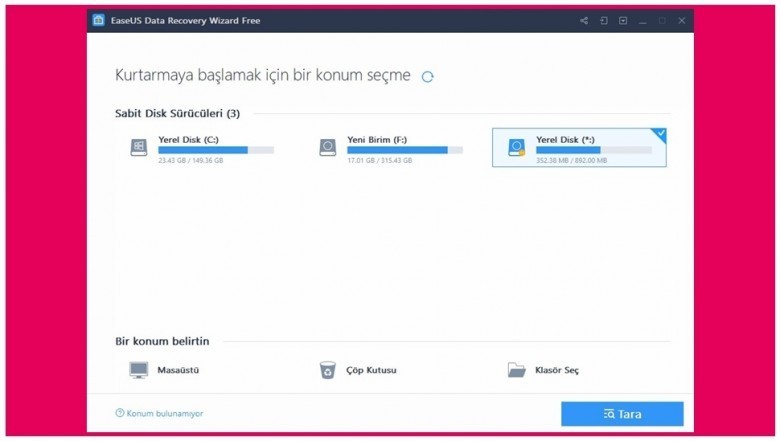
Sonuçları dosya türüne (grafikler, belgeler, videolar, ses dosyaları ve diğer dosyalar), en son değiştirilme zamanlarına, boyutlarına ve hatırlayabiliyorsanız, dosya adlarının ilk harfine göre filtrelemek de mümkündür.
Kayıp bir resim dosyası arıyorsanız, ‘Ayrıntılar’ görünümünden ‘Büyük simgeler’ veya ‘Önizleme bölmesi’ne geçmek küçük resimler sağlayacaktır; böylece bir bakışta istediğiniz resmi kontrol edebilirsiniz. Bazı dosya kurtarma yazılımlarının aksine, EaseUS Data Recovery Wizard, bir dosyayı başarılı bir şekilde geri yükleyebilme olasılığınızı bilmenizi sağlayan bir trafik ışığı sistemi sunmaz. Bu nedenle, bir gösterge olarak dosya önizlemelerine güvenmeniz gerekir.
İstediğiniz dosyaların yanındaki kutuları işaretleyin ve ardından ‘Kurtar’ düğmesine basın ve geri yüklenen dosyaların kaydedilmesini istediğiniz yere karar verin. Son derece basittir.
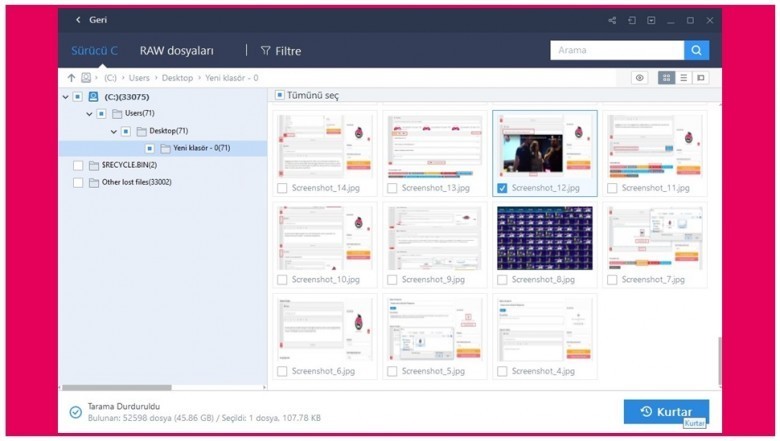
Ancak dosyaları aynı sürücüye geri yüklemeye çalışmanın bazılarının kaybolmasına neden olabileceğini unutmayın. İkinci bir dahili sürücünüz veya harici bir sürücünüz varsa, bunun yerine bunu kullanmak iyi bir fikir olacaktır. Ücretsiz dosya kurtarma yazılımı genellikle kurtarabileceğiniz veri miktarına bir sınır koyarken, EaseUS Data Recovery Wizard Pro uygulamasının böyle bir sınırı yoktur.
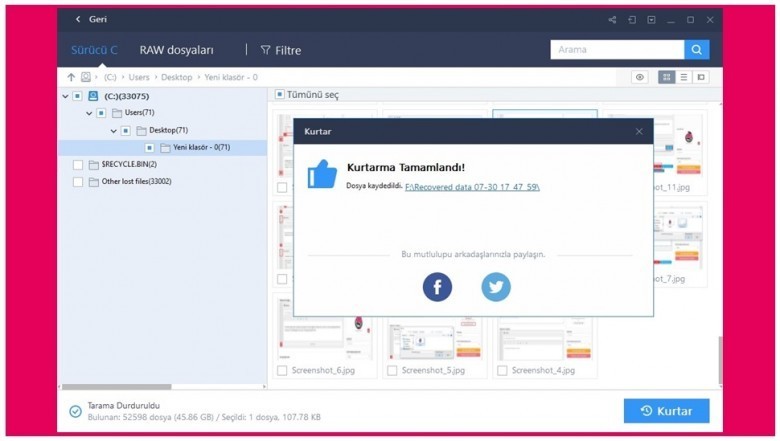
İnanın gerçekten bu kadar basit; birçok dosya kurtarma programından farklı olarak, EaseUS Data Recovery Wizard, ‘temel’ ve ‘derin’ tarama seçenekleri sunmaz; bunun yerine, her şey varsayılan olarak sunulur. Bu canlandırıcı, akıllıca bir yaklaşım.
Sonuç
Dosya kurtarma bundan daha kolay bir şekilde olmamıştı. Bu da bir dosyayı kaybettiyseniz ve stresten gerildiyseniz adeta bir nimettir.
EaseUS Data Recovery Wizard Pro, güvenli dosya silme gibi bazı premium dosya kurtarma yazılımlarıyla gelen ek şeylerin hiçbirini içermez. Zaten bunlar nadiren önemli veya faydalıdır. Mesela; bir dosyayı geri yüklemekle ilgileniyorsanız, diğerlerini kalıcı olarak silme özelliği çok az kullanışlıdır.
Eksiklik olarak, belki bulunan dosyaların bütünlüğünü göstermek için kullanılan daha iyi bir sistem olabilirdi.
Bunun haricinde, bu kullanıcılar için olağanüstü bir dosya kurtarma aracıdır ve kesinlikle yüklemeye değer.